meomoon189
Thành viên
- Tham gia
- 2/7/2012
- Bài viết
- 1
Linux hỗ trợ các câu lệnh cho người sử dụng khi muốn tải file, chẩn đoán vấn đề về an ninh mang, quản lý các giao diện mạng hay xem thống kê mạng trên giao diện dòng lệnh (command line). Dưới đây là một số câu lệnh thông dụng.
curl và wget
Sử dụng lệnh curl hoặc wget để tải một file từ internet mà không cần đầu cuối. Với lệnh curl, gõ curl-O đường dẫn tới file. Người sử dụng có thể sử dụng lệnh wget mà không cần thêm tùy chọn nào. File sẽ xuất hiện ở đường dẫn.
Curl-O website.com/fileWget website.com/file
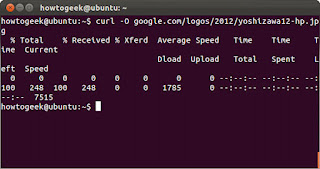
ping
Lệnh ping gửi các gói ECHO_REQUEST tới địa chỉ chỉ định. Câu lệnh nhằm kiểm tra máy tính có thể kết nối với Internet hay một địa chỉ IP cụ thể nào đó hay không. Tuy nhiên có rất nhiều nhà quan tri he thong đã cấu hình hệ thống để không hồi đáp với các lệnh ping.
Không giống lệnh ping trên Windows, câu lệnh ping trên Linux sẽ duy trì gửi các gói tin cho đến khi bạn kết thúc nó. Có thể định số lượng gói tối đa gửi đi bằng cách gõ thêm tùy chọn –c.
ping –c 4 google.com
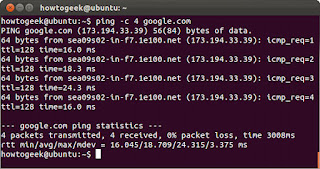
Tracepath và traceroute
Lệnh tracepath cũng tương tự như traceroute nhưng nó không đòi hỏi các quyền quản trị. Nó cũng được cài đặt mặc định trên Ubuntu còn tracerout thì không. Lệnh tracepath lần dấu đường đi trên mạng tới một đích chỉ định và báo cáo về mỗi nút mạng (hop) dọc trên đường đi. Nếu gặp phải các vấn đề về mạng, lệnh tracepath có thể chỉ ra vị trí lỗi an ninh mang.
Tracepath example.com
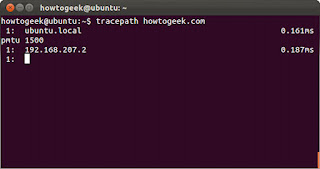
mtr
Lệnh mtr là sự kết hợp ping và tracepath trong một câu lệnh đơn lẻ. mtr sẽ gửi liên tục các gói và hiển thị thời gian ping cho mỗi nút mạng. Câu lệnh cũng giúp phát hiện một số vấn đề bao mat mang. Trong trường hợp này, có thể thấy nút thứ 6 làm mất hơn 20% tổng số gói.
mtr howtogeek.com
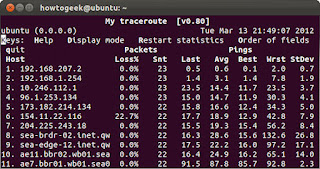
Nhấn q hoặc Ctrl-C để thoát khi bạn thực hiện xong.
host
Lệnh host sẽ thực hiện tìm kiếm DNS. Nhập vào tên miền khi muốn xem địa chỉ IP đi kèm và ngược lại, nhập vào địa chỉ IP khi muốn xem tên miền đi kèm.
Host howtogeek.com
Host 208.43.115.82
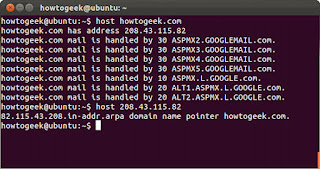
whois
Lệnh whois sẽ đưa ra các bản ghi trên server whois (whois record) của website, vì vậy bạn có thể xem thông tin về người hay tổ chức đã đăng ký và sở hữu website đó.
whois example.com
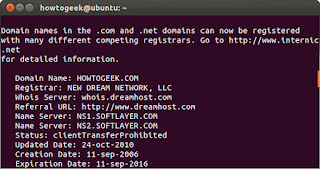
ifplugstatus
Lệnh ifplugstatus giúp kiểm tra dây cáp có được cắm vào giao diện mạng hay không. Câu lệnh này không được cài đặt mặc định trên Ubuntu. Sử dụng câu lệnh sau để cài đặt nó
sudo apt-get install ifplugd
Chạy các câu lệnh sau để xem trạng thái tất cả các giao diện hay chỉ xem trạng thái một giao diện cụ thể.
ifplugstatus
ifplugstatus eth0
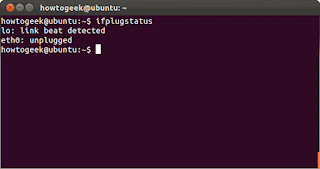
“link beat detected” nghĩa là dây cáp đã được cắm và “unplugged” tức dây cáp chưa được cắm.
curl và wget
Sử dụng lệnh curl hoặc wget để tải một file từ internet mà không cần đầu cuối. Với lệnh curl, gõ curl-O đường dẫn tới file. Người sử dụng có thể sử dụng lệnh wget mà không cần thêm tùy chọn nào. File sẽ xuất hiện ở đường dẫn.
Curl-O website.com/fileWget website.com/file
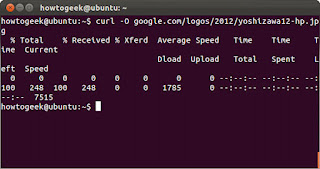
ping
Lệnh ping gửi các gói ECHO_REQUEST tới địa chỉ chỉ định. Câu lệnh nhằm kiểm tra máy tính có thể kết nối với Internet hay một địa chỉ IP cụ thể nào đó hay không. Tuy nhiên có rất nhiều nhà quan tri he thong đã cấu hình hệ thống để không hồi đáp với các lệnh ping.
Không giống lệnh ping trên Windows, câu lệnh ping trên Linux sẽ duy trì gửi các gói tin cho đến khi bạn kết thúc nó. Có thể định số lượng gói tối đa gửi đi bằng cách gõ thêm tùy chọn –c.
ping –c 4 google.com
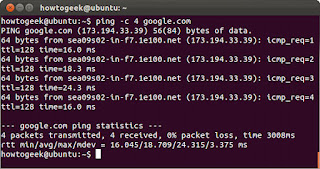
Tracepath và traceroute
Lệnh tracepath cũng tương tự như traceroute nhưng nó không đòi hỏi các quyền quản trị. Nó cũng được cài đặt mặc định trên Ubuntu còn tracerout thì không. Lệnh tracepath lần dấu đường đi trên mạng tới một đích chỉ định và báo cáo về mỗi nút mạng (hop) dọc trên đường đi. Nếu gặp phải các vấn đề về mạng, lệnh tracepath có thể chỉ ra vị trí lỗi an ninh mang.
Tracepath example.com
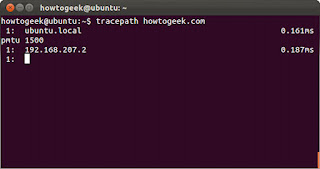
mtr
Lệnh mtr là sự kết hợp ping và tracepath trong một câu lệnh đơn lẻ. mtr sẽ gửi liên tục các gói và hiển thị thời gian ping cho mỗi nút mạng. Câu lệnh cũng giúp phát hiện một số vấn đề bao mat mang. Trong trường hợp này, có thể thấy nút thứ 6 làm mất hơn 20% tổng số gói.
mtr howtogeek.com
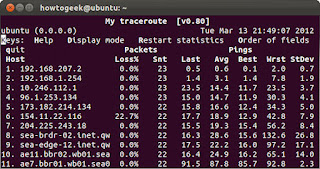
Nhấn q hoặc Ctrl-C để thoát khi bạn thực hiện xong.
host
Lệnh host sẽ thực hiện tìm kiếm DNS. Nhập vào tên miền khi muốn xem địa chỉ IP đi kèm và ngược lại, nhập vào địa chỉ IP khi muốn xem tên miền đi kèm.
Host howtogeek.com
Host 208.43.115.82
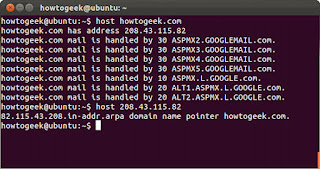
whois
Lệnh whois sẽ đưa ra các bản ghi trên server whois (whois record) của website, vì vậy bạn có thể xem thông tin về người hay tổ chức đã đăng ký và sở hữu website đó.
whois example.com
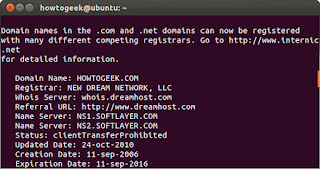
ifplugstatus
Lệnh ifplugstatus giúp kiểm tra dây cáp có được cắm vào giao diện mạng hay không. Câu lệnh này không được cài đặt mặc định trên Ubuntu. Sử dụng câu lệnh sau để cài đặt nó
sudo apt-get install ifplugd
Chạy các câu lệnh sau để xem trạng thái tất cả các giao diện hay chỉ xem trạng thái một giao diện cụ thể.
ifplugstatus
ifplugstatus eth0
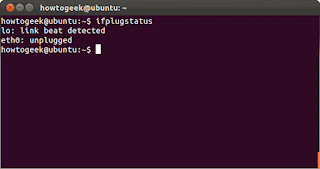
“link beat detected” nghĩa là dây cáp đã được cắm và “unplugged” tức dây cáp chưa được cắm.